如果想讓電池充滿電,那麼就應將電源管理模式設置為“最長續航時間”。
方法如下:
開始-》控制面板,找到“電源”選項,雙擊打開(如圖一)。然後點擊右下角中間的設置按鈕(如圖二);即可看到兩種電源管理模式(如圖三),將電池模式設為最長續航時間即可。
圖一:
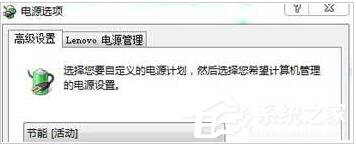
圖二:
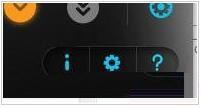
圖三:

最長電池壽命模式,是保護電池,延長電池使用壽命的。因為電池的使用壽命和充電周期有關,所以在使用此模式時,當充電電量達到一定值時會自動切斷電池充電以保護電池,因此才會出現上文提到的充電充不滿這種現象哦。
筆記本電池不充電解決方法一:更換電芯或深度放電。
如果電池是由於電芯老化出現問題的話,我們只能采取更換電芯或深度放電的方法進行解決了,但這些行為都可能會導致電池出現損壞或是無法使用的情況,所以在動手之前切記小心。
筆記本電池不充電解決方法二:用軟件方法刷新電池。
IBM筆記本提供了一個“Battery MaxiMiser and Power Management”軟件,通過這個軟件我們可以對電池容量顯示不正確以及續航時間減短有不錯的解決辦法。運行這個軟件,電腦會根據電池的狀態自動對電池進行校對以及放電,當程序結束以後可以發現電池的實際容量和設計容量的差距會變小(但還是存在)。
筆記本電池不充電解決方法三:用固件的方法刷新電池。
有的本本廠商將電池矯正程序嵌入了BIOS固件中(如ASUS),我們只要在開機的時候進入BIOS執行電池糾正程序就可以了。
筆記本電池不充電方法四:用自帶程序修正電池筆記本電池保養。
1、如果老本已經升級到了Win7系統,不妨利用Win7內置功能來修正電池,方法是進入“電源選項”界面,選擇“高性能”電源計劃。
2、單擊“更改計劃設置”後,將“用電池”下的所有選項設為“從不”,並將“調整亮度計劃”設為最大值。
3、此時單擊“更改高級電源設置”,展開“無線適配器設置→節能模式”,並將“使用電池”設為“最高性能”。
4、展開“電池→低水平電池電量通知”,將“使用電池”設為“關閉”。保存設置後,關閉所有應用程序,當電池電量充滿後,拔掉AC適配器,用電池供電直至盡後自動關機,最後在關機狀態下將電池充滿即可。
激活處理:
以下情況的電池需要進行激活處理:
1、剛啟用的新電池。
2、因長時間不使用電池,電池離開電腦處儲存狀態,現再啟用此電池時。
3、較長時間不使用筆記本電腦或電池從筆記本電腦移出存放備用(時間超過兩三個月),現再啟用此電池時。
對電池進行激活處理的方法:
激活電池內的化學物質,最大化電池的性能,需要通過對電池重復充放電(完全充電,然後再完全放電)三次。所謂完全充放電是指:正常開機令電池耗電至3%電池電量(最好一次耗盡,也可分幾次來耗電,但不宜間隔太長時間),然後必須馬上對電池進行關機充電十二個小時。
這裡強調必須馬上對電池進行充電,是因為電池即使不使用也會進行自我放電,當電池耗電至3%電量,此時若不及時對電池進行充電,自放電現象極易造成電池的過放電而損害電池,過放電正是锂電池的一大禁忌。
對電池進行激活處理充電時,機子必須處關機狀態。如果此時機子處等待,掛起等狀態,當充電至3~4小時後綠色電源狀態指示燈不再跳動時,機器會自動停止對電池的充電,令無法對電池進行完全充電。當放電至3%電量時,機器會馬上自動進入休眠狀態,此時應再啟動機器,在機器啟動的過程中單擊屏幕左下方關機按鈕,令機器關機。
如果上述操作的各個細節都掌握得好,且你的電池質量又沒有問題,就能很好地激活電池內的化學物質,最大化電池的性能,基本上電池在以後的正常使用中每次都能充到100%。
筆記本電池使用時間長了,就常常充不滿,甚至顯示損壞,因此必須在使用時注意一些小技巧:不管你的筆記本使用锂電還是鎳氫電,盡可能要將電量基本用盡後再充(電量低於5%),這是避免記憶效應的最好方法。事實上,锂離子電池也有一定記憶效應,只是比鎳氫電池小很多罷了。不過需要注意的是,進行充電時,盡量避免時間過長,一般控制在12小時以內。
電池的壽命長短不是由總使用時間,而是由充放電次數來決定的。如果始終將電池裝到筆記本上而不取下來,那麼即使關閉機器並取下AC電源以後,電池也不會像所想像的那樣一直保持充滿電時的狀態。筆記本電腦電池由於在電池中集成了控制電路,因此即使是在關閉電腦電源的時候也在耗電。由於一接上AC電源,電池就會開始充電,每當打開或關閉電源時,電池就會反復地充電和放電,影響電池壽命。
許多本本都內置了電池修正工具,以聯想旭日C461M筆記本為例,如果使用時間超過兩年,電池續航能力僅有之前的不到40%,此時借助聯想精度修正工具,可將電池續航恢復至80%以上。對於聯想老筆記本,建議升級新版電源管理軟件,然後電池電量充到不能充為止。